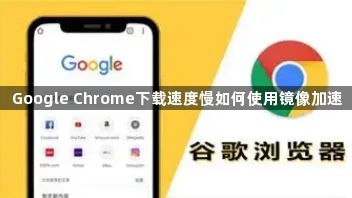
1. 启用并行下载功能
- 在Chrome地址栏输入`chrome://flags/`,回车进入实验功能页面。
- 在搜索框输入“parallel downloading”,找到对应设置项。
- 将“Parallel downloading”选项从默认的“Default”改为“Enabled”,点击“Relaunch”重启浏览器生效。此功能支持多线程下载,可显著提升HTTP协议文件的下载速度。需注意,仅对HTTP下载有效,BT、ed2k等协议仍需第三方工具。
2. 更换高速DNS服务器
- 进入Chrome设置→高级→“网络”部分,点击“更改代理和网络设置”。
- 选择“自动检测设置”后保存,返回上级菜单,在“使用DNS”选项中手动填写公共DNS地址。推荐尝试谷歌公共DNS(8.8.8.8或8.8.4.4)或国内常用DNS(114.114.114.114),优化域名解析速度,间接提升下载效率。
3. 选择镜像下载源
- 访问软件官网时,优先寻找官方提供的镜像站点链接(如高校、科研机构或合作平台的镜像)。例如,部分国内网站会提供谷歌浏览器的本地化下载链接,减少跨国传输延迟。
- 若官网未直接提供,可通过搜索引擎查找可靠第三方镜像(需验证安全性),或使用下载工具自动匹配最快镜像源。
4. 限制同时下载任务数
- 避免同时下载多个文件,以免分散带宽。若需批量下载,可按优先级依次进行,或使用下载工具分配线程。
- 在Chrome设置→高级→“下载”部分,可调整默认下载行为(如禁止自动开始多个任务)。
5. 清理缓存与优化网络环境
- 定期清除浏览器缓存和Cookie:点击右上角三个点→“清除浏览数据”,选择“全部时间”并勾选缓存、Cookie等选项。
- 确保网络稳定,优先使用有线连接或信号强的Wi-Fi,避免高延迟环境。若网络拥堵,可尝试凌晨等低峰时段下载。
6. 使用下载加速器或插件
- 安装支持多线程的下载工具(如Internet Download Manager、FlashGet),通过“复制链接”方式调用外部工具加速。
- 部分Chrome扩展(如“Download All”)可分割文件为多段下载,但需注意权限管理和安全性。
7. 检查路由器或网络设备设置
- 确保路由器未限制下载带宽,可尝试重启设备或调整QoS(服务质量)策略,优先保障下载任务的带宽。
- 若使用公司或公共网络,需确认是否存在下载限速策略,必要时切换至其他网络环境。
总的来说,通过以上方法,可以有效地解决Google Chrome下载速度慢如何使用镜像加速的问题。如果遇到特殊情况或问题,建议参考官方文档或寻求专业技术支持。